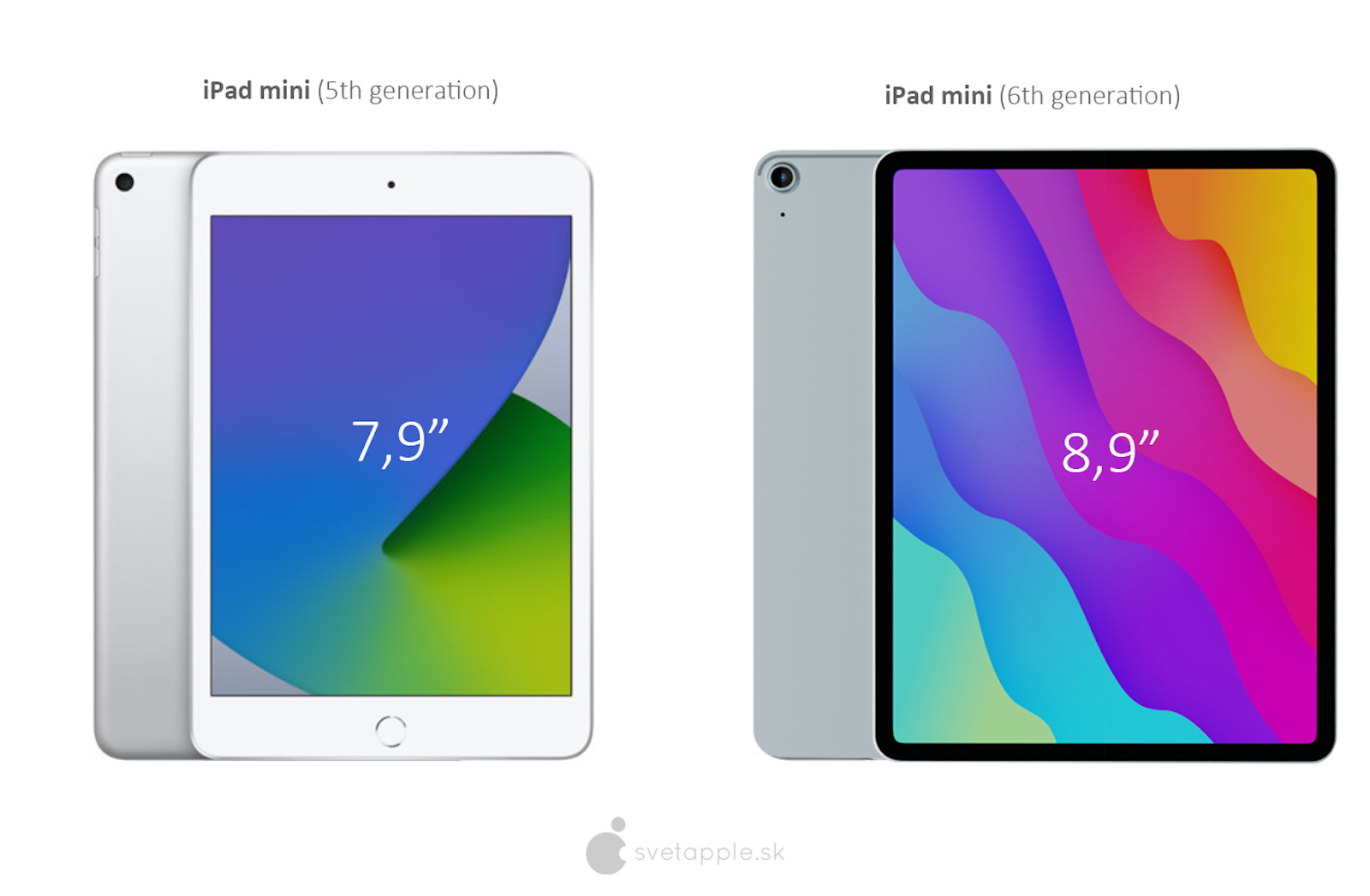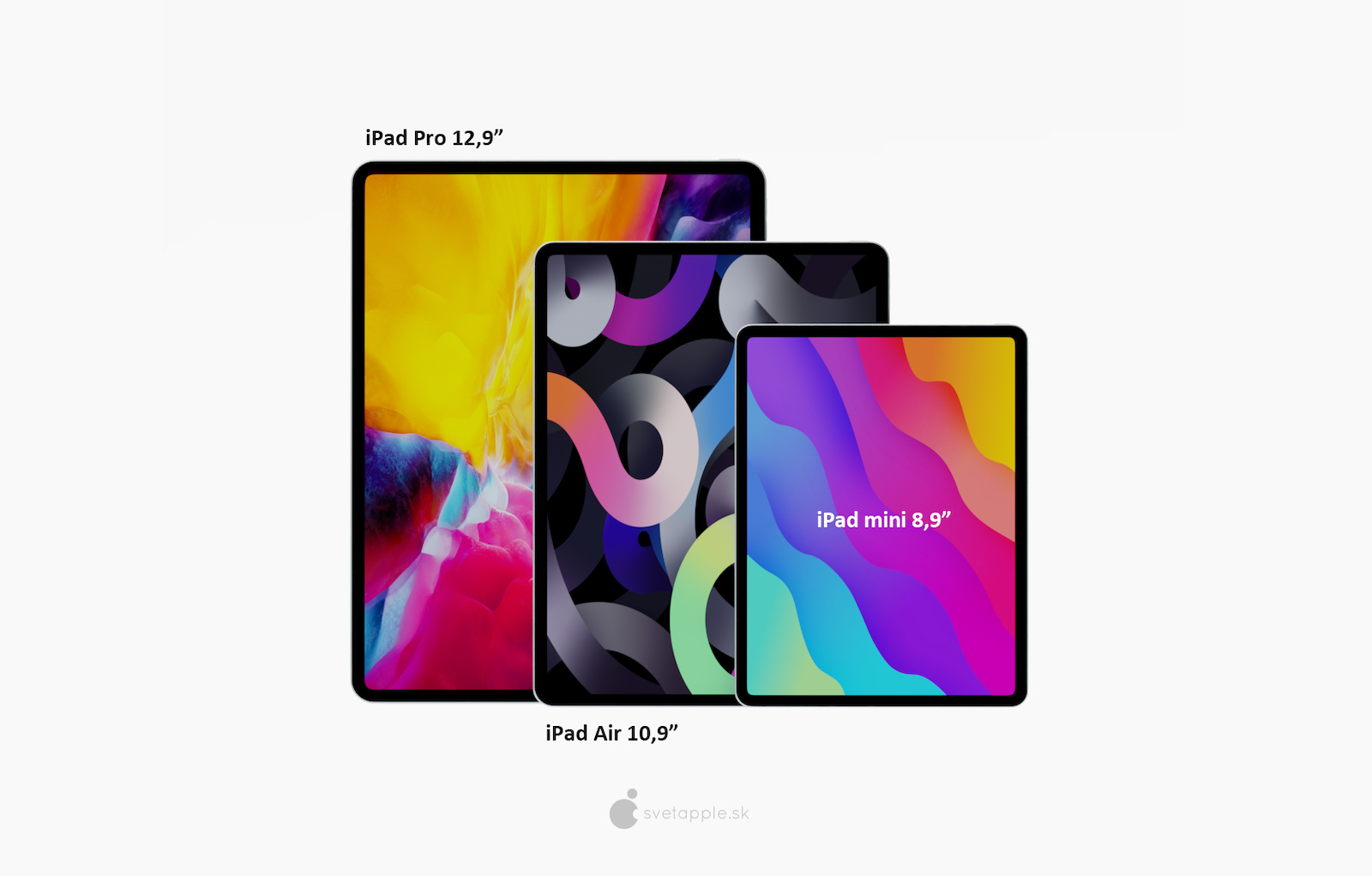Ke se ke ntse ke e-na le batho ba 'maloa ba haufi le 'na ba kentseng komporo ea bona sebaka. Leha mesebetsi e mengata e ka etsoa hamonate skrineng sa ho ama, kapa ka Pensele ea Apple, mohlala, ha o sebetsa ka mongolo o tsoetseng pele, e ntse e le khetho e ntle ho hokela keyboard ea hardware. Mohlomong u ne u sa e tsebe, empa iPadOS e boetse e ts'ehetsa likhutšoane tse ngata tsa bohlokoa tsa keyboard, tse tla potlakisa mosebetsi oa hau haholo. Re tla hlahisa tseo, ka maikutlo a ka, li tla sebelisoa ke bareki ba undemanding le ba tsoetseng pele.
Ho ka ba joalo u thahasella

Laela + H
Haeba u sebelisa li-iPads tsa khale tse ntseng li e-na le konopo ea komporo, leha u na le keyboard e hokahaneng, u ka fihla skrineng sa lapeng habonolo. Leha ho le joalo, haeba u na le letlapa le nang le moralo o se nang sebopeho 'me le fumaneha ka har'a keyboard, ho tla ba thata haholo ho etsa boitšisinyo ho fetohela komporong. Ka lehlohonolo, ho na le khetho ea keyboard + H bakeng sa morero ona, e tla u isa komporong ea hau. U ka lebella hore ho tobetsa konopo ena habeli ho tla u isa ho sesebelisoa sa sesebelisoa, empa ka bomalimabe ha ho joalo.
Laela + Tab
Leha ho le joalo, khaello ea phihlello ea sesebelisoa sa sesebelisoa e nkeloa sebaka ke sekhechana sa Command + Tab. Bao ba seng ba ntse ba sebelisa Mac mohlomong ba tseba hore na ke bakeng sa eng. Ka thuso ea eona, o ka fetola kapele lipakeng tsa lits'ebetso tse sa tsoa buloa, tse tla potlakisa mosebetsi oa hau haholo.

Taelo + Spacebar
Spotlight e ntle bakeng sa ho bula lits'ebetso kapele, ho batla liphetho Marang-rang, le ho boloka lifaele. E hlokomolohuoa ke beng ba bangata ba lihlahisoa tsa Apple, empa haholo-holo beng ba Mac le iPad ba e rorisa ka mor'a ho e leka. Ho e qala ho iPad, tobetsa feela Command + Space kae kapa kae mme sebaka sa ho batla se tla buleha hang-hang. U ka bona liphetho tsohle skrineng ka linako tsohle, ka mor'a ho tobetsa konopo ea Enter, eo Spotlight e tšoaeang hore ke eona e molemo ka ho fetisisa e tla buleha.
Ho ka ba joalo u thahasella

Laela + F
Ha u sebetsa ka litemana tse telele kapa liwebsaeteng, ho molemo ho batla lentsoe kapa polelo e itseng, empa hangata lits'ebetsong sebaka sa ho batla se patiloe hantle hoo qetellong u tlohelang ho se batla le ho bala mongolo kaofela. Empa leka ho sebelisa Command + F nakong e tlang - lits'ebetsong tse ngata, ho tla buleha lebokose leo ho lona u kenyang lentsoe la ho batla. Ebe u fetola lipakeng tsa liphetho ka likhutšoane tsa Command + G kapa Command + Shift + G.
Taelo + N
Tsela e khuts'oane ea boselamose eo motho e mong le e mong a tlamehang ho e tseba - ke kamoo ts'ebetso ea eona e ka khetholloang. Hore na o bula phanele e ncha ho Safari, o theha molaetsa o mocha oa lengolo-tsoibila, o qala moqoqo ka iMessage kapa Messenger, kapa o theha tokomane e ncha Maqepheng, hopola feela Command + N.

Laela + Khetho + D.
Haeba u batla ho sebetsa ka likopo tse 'maloa kapa lifensetere ka nako e le' ngoe ho iPad, tsela e bonolo ke ho bonts'a Dock le ho beha mananeo a 'maloa skrineng se le seng ho tsoa ho eona. Ketso ea ho suthela holimo ho tloha pheletsong e tlase ea skrini e bonolo ha feela u se na letlapa le behiloeng ka har'a mokotla 'me le behiloe ka pel'a hau. Esita le tabeng ena, keyboard e tla sebetsa, e leng khetho e khutšoanyane ea Taelo + Option + D, hobane e tla bontša Dock.
Ho ka ba joalo u thahasella

Taelo/Ctrl + linotlolo tsa motsu
Palo e kholo ea batho ba fetohelang ho iPad kapa komporo ho tsoa tlholisanong ea Windows ha ba tsebe ho tsamaea hantle temaneng. Ho tsamaea ka litlhaku, mantsoe le mela kapa ho khetha mongolo ho tšoana haholo ho Windows, macOS le iPadOS. Leha ho le joalo, ho fapane haholo le ho tsamaisa lesupa qalong le qetellong ea mongolo kapa mola. U ka qhomela qalong kapa qetellong ea tokomane ka Motsu oa Taelo + ea holimo/ea tlaase, le Taelo + ea ho le letona/le letšehali ho ea qalong le qetellong ea mola. Senotlolo sa Ctrl se ka boela sa sebelisoa bakeng sa morero o tšoanang.
Sheba mohopolo oa iPad Pro ka ID ea sefahleho:
Tobetsa konopo ea Ctrl habeli
Batho ba ratang ho laela hangata ba tletleba ka hore ha ba khone ho laela ka keyboard ea hardware e hokahaneng, kapa hore ba tlameha ho hula keyboard nako e telele pele ba ka kenya lentsoe. Ka lehlohonolo, ha ho sa le joalo, 'me ho qala ho laela, seo u lokelang ho se etsa ke ho tobetsa konopo ea Ctrl habeli ka tatellano ho keyboard efe kapa efe ea hardware. Ho bohlokoa hape ho eketsa hore o ka kenya tšebetsong ho bitsetsoa ka senotlolo se fapaneng, kapa oa tima ho kenya lentsoe ka keyboard ka botlalo. U etsa sena ka mor'a ho hokela keyboard ea hardware v Litlhophiso -> Tse akaretsang -> Keyboard -> Shortcut ea Dictation.

Ctrl + Spacebar
Haeba u ngola Seczech, ka hona litemana tsa Senyesemane, hangata ha se bothata bo joalo ho ngola ntho e ngoe le e ngoe ho keyboard ea Czech. Leha ho le joalo, ho hobe le ho feta ha u ngola lipuo tse nang le litlhaku tse ikhethang tse fapaneng. Ka nako eo, o tlameha ho kenya keyboard e 'ngoe ho litlhophiso tsa iPad ea hau. U tla etsa sena hang-hang Litlhophiso -> Kakaretso -> Keyboard, ebe u fetola lipakeng tsa lipuo ka bomong ka tsela e khuts'oane Ctrl + Spacebar. Haeba u mosebelisi oa keyboard leha e le efe e tsoang ho workshop ea k'hamphani ea liapole, u ka boela ua fetola phetoho ho senotlolo sa lefats'e, se ka letsohong le letšehali haufi le Ctrl. U fetola likhetho ka mor'a ho hokela keyboard ho iPad v Di-setting -> Tse akaretsang -> Keyboard -> Hardware Keyboard -> Dikonopo tsa ho fetola.
Ho ka ba joalo u thahasella

Tšoara konopo ea Taelo
Ho bua 'nete, le hoja ho na le likhutšoane tse seng kae tsa bohlokoa tsa keyboard ho iPad, ha li sebetse kamehla,' me ka linako tse ling bahlahisi ba sebelisa tse fapaneng ho feta tseo u li tloaetseng ho tsoa ho software ea tlhaho. Leha ho le joalo, o ka bonts'a thuso ea keyboard hoo e batlang e le ts'ebelisong efe kapa efe ka ho tšoara konopo ea Taelo. Ho ponts'o u tla bona likhutšoane tsohle tsa keyboard tse fumanehang bakeng sa software e fanoeng.
Mohopolo oa iPad mini e ncha: